Aplikacja Przyporządkowania jednostek kanału sprzedaży daje możliwość obsługi jednostek pomocniczych. Za pomocą tej aplikacji możliwe jest mapowanie jednostek z różnych kanałów sprzedaży do odpowiednich jednostek systemu ERP.
Aplikacja Przyporządkowania jednostek kanału sprzedaży stosowana jest do przeglądania, eksportu do pliku oraz tworzenia i edytowania przyporządkowań m.in. następującego typu:
- Artykuł wysyłkowy
- Formy płatności
- Warunek płatności
- Warunek wysyłki
- Rodzaj komunikacji
Aplikacja Przyporządkowania jednostek kanałów sprzedaży składa się z widoków odpowiadających rodzajom przyporządkowania. Każdy widok zbudowany jest z nagłówka i obszaru roboczego wraz z tabelą.
Nagłówek aplikacji
W nagłówku aplikacji, poza standardowym paskiem przycisków, dostępne są pola umożliwiające filtrowanie wyników wyszukiwania:
- Kanał sprzedaży – w polu można wskazać kanały sprzedaży dla których przyporządkowania mają zostać wyświetlone w obszarze roboczym. Wartości dla pola pobierane są z aplikacji Kanały sprzedaży i dostępne są pod przyciskiem [Pomoc uzupełniania wartości].
- Kod przyporządkowania – identyfikator wskazanego przyporządkowania, który wykorzystywany jest do wyszukiwania odpowiadającego mu obiektu w systemie. Wartość należy wprowadzić ręcznie.
Dostępne są także kryteria dodatkowe, zależne od wybranego widoku, które pozwalają na dokładniejsze filtrowanie elementów:
- Artykuł wysyłkowy (definiowany w aplikacji Artykuły)
- Forma płatności (definiowana w aplikacji Formy płatności)
- Warunek płatności (definiowana w aplikacji Warunki płatności)
- Warunek wysyłki (definiowany w aplikacji Warunki wysyłki)
- Artykuł – pole dodatkowe, istniejące tylko w nagłówku widoku Warunek wysyłki. Daje możliwość filtrowania według wybranych artykułów dostępnych na liście pod przyciskiem [Pomoc uzupełniania wartości].
- Rodzaj komunikacji (definiowany w aplikacji Sposoby komunikacji)
Po zdefiniowaniu kryteriów w polach wyszukiwania należy wybrać przycisk [Aktualizacja]. W obszarze roboczym zostaną wyświetlone wyniki.
Aby utworzyć nowe przyporządkowanie w wybranym widoku, należy wybrać przycisk [Nowy], wprowadzić w tabeli ustawienia, po czym zapisać je przyciskiem [Zapisz], dostępnym na pasku przycisków.
Widok Artykuł wysyłkowy
Obszar roboczy ma budowę tabeli. Wyświetla istniejące przyporządkowania artykułu wysyłkowego do kanału sprzedaży.
W obszarze roboczym możliwe jest przeglądanie, edycja, oraz tworzenie nowych przyporządkowań artykułów do kanałów sprzedaży.
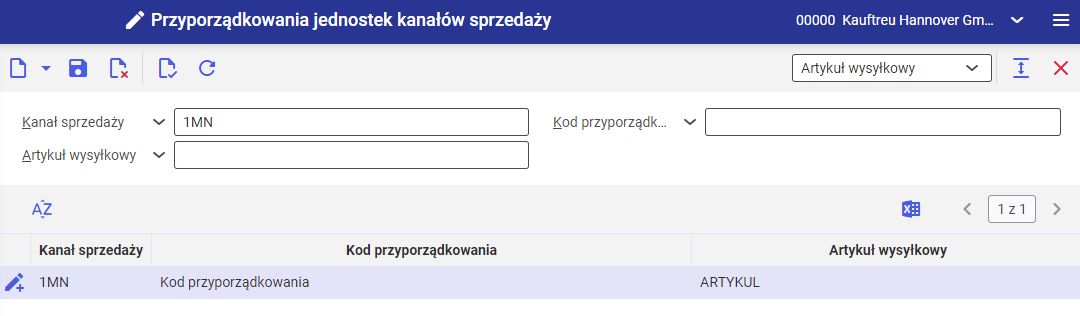
W tabeli dostępne są kolumny:
- Kanał sprzedaży – w polu należy wskazać kanał sprzedaży dla którego przyporządkowanie ma mieć zastosowanie
- Kod przyporządkowania – w polu należy wprowadzić identyfikator wskazanego przyporządkowania, który wykorzystywany jest do wyszukiwania odpowiadającego mu obiektu. Wartość należy wprowadzić ręcznie.
- Artykuł wysyłkowy – w polu dostępny jest przycisk [Pomoc uzupełniania wartości], który otwiera okno dialogowe z listą dostępnych artykułów o typie Artykuł rozliczeniowy
Widok Forma płatności
W obszarze roboczym wyświetlane są domyślnie istniejące przyporządkowania formy płatności do kanału sprzedaży.
Możliwe jest przeglądanie, edycja, oraz tworzenie nowych przyporządkowań.
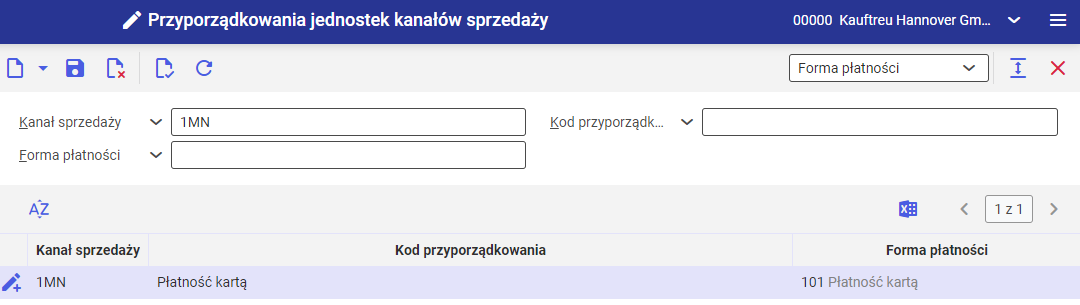
W tabeli dostępne są kolumny:
- Kanał sprzedaży – w polu należy wskazać kanał sprzedaży dla którego przyporządkowanie ma mieć zastosowanie
- Kod przyporządkowania – w polu należy wprowadzić identyfikator wskazanego przyporządkowania, który wykorzystywany jest do wyszukiwania odpowiadającego mu obiektu. Wartość należy wprowadzić ręcznie.
- Forma płatności – w polu dostępny jest przycisk [Pomoc uzupełniania wartości]. Otwiera on okno dialogowe pozwalające na odszukanie według zdefiniowanych filtrów: oznaczenia oraz znacznika usuwania, formy płatności, która ma zostać przypisana do kanału sprzedaży.
Przy imporcie z systemu zewnętrznego (np. sklepu internetowego) wybrana forma płatności jest wprowadzana do zamówienia sprzedaży.
Widok Warunek płatności
W obszarze roboczym wyświetlane są domyślnie przyporządkowania warunków płatności do kanału sprzedaży.
Możliwe jest przeglądanie, edycja, oraz tworzenie nowych przyporządkowań.
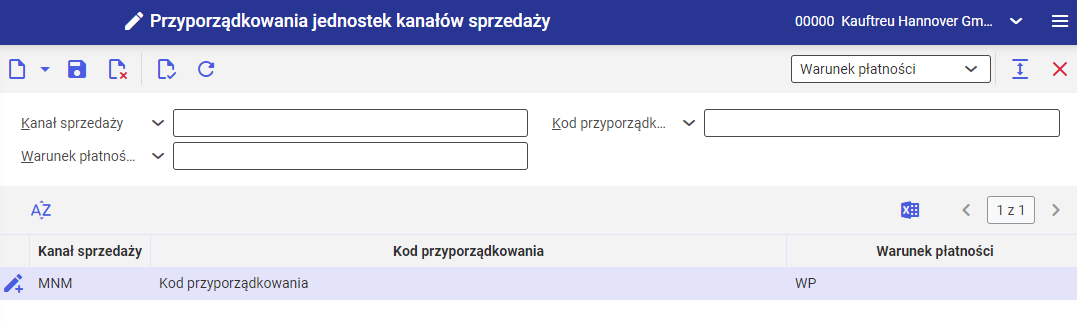
Dostępne są kolumny:
- Kanał sprzedaży – w polu należy wskazać kanał sprzedaży dla którego przyporządkowanie ma mieć zastosowanie
- Kod przyporządkowania – w polu należy wprowadzić identyfikator wskazanego przyporządkowania, który wykorzystywany jest do wyszukiwania odpowiadającego mu obiektu. Wartość należy wprowadzić ręcznie.
- Warunek płatności – w polu dostępny jest przycisk [Pomoc uzupełniania wartości]. Otwiera on okno dialogowe pozwalające na odszukanie według zdefiniowanych filtrów: Oznaczenie, Typ warunków płatności oraz Znacznik usuwania warunku płatności, który ma zostać przypisany do kanału sprzedaży.
Widok Warunek wysyłki
W obszarze roboczym wyświetlane są domyślnie przyporządkowania warunków wysyłki do kanału sprzedaży.
Możliwe jest przeglądanie, edycja, oraz tworzenie nowych przyporządkowań.
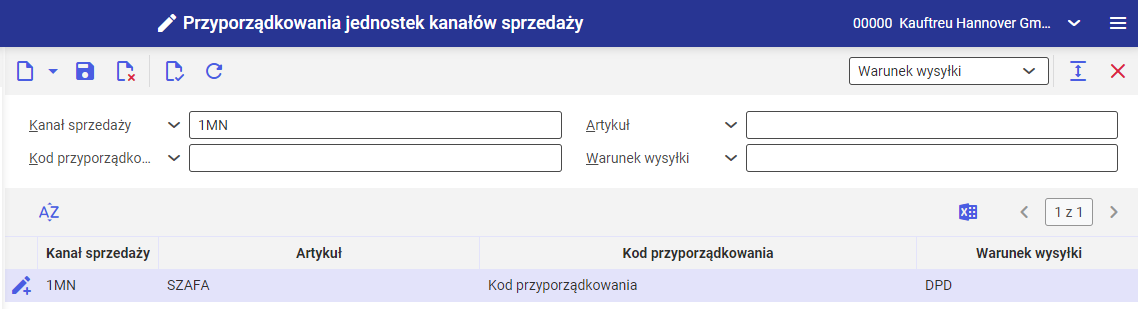
W polu dostępne są kolumny:
- Kanał sprzedaży – w polu należy wskazać kanał sprzedaży dla którego przyporządkowanie ma mieć zastosowanie
- Artykuł (pole opcjonalne) – w polu, za pomocą przycisku [Pomoc uzupełniania wartości] można wybrać artykuł, dla którego ma zostać przyporządkowany warunek wysyłki w ramach wskazanego kanału sprzedaży
- Kod przyporządkowania – w polu należy wprowadzić identyfikator wskazanego przyporządkowania, który wykorzystywany jest do wyszukiwania odpowiadającego mu obiektu. Wartość należy wprowadzić ręcznie.
- Warunek wysyłki – w polu należy wybrać z rozwijanej listy sposób dostawy spośród dostępnych opcji
Widok Rodzaj komunikacji
W obszarze roboczym wyświetlane są przyporządkowania sposobów komunikacji do kanałów sprzedaży.
Można przeglądać, edytować i przyporządkowywać preferowane sposoby komunikacji do kanałów sprzedaży.
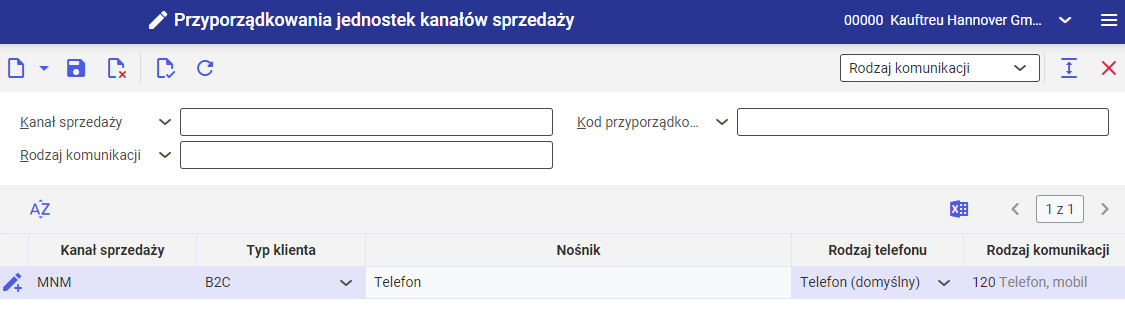
Dostępne są kolumny:
- Kanał sprzedaży – w polu należy wskazać kanał sprzedaży dla którego przyporządkowanie ma mieć zastosowanie
- Typ klienta (pole opcjonalne) – w polu należy wybrać typ klienta, dla którego przyporządkowanie ma mieć zastosowanie
- Nośnik – pole uzupełniane jest automatycznie nazwą rodzaju komunikacji po wskazaniu wartości w polu Rodzaj komunikacji
- Rodzaj telefonu (pole opcjonalne) – w polu można wskazać, czy wybrany rodzaj komunikacji ma być domyślny, czy dodatkowy
- Rodzaj komunikacji – w polu dostępny jest przycisk [Pomoc uzupełnienia wartości], który otwiera okno dialogowe pozwalające na wyszukanie sposobów komunikacji za pomocą dodatkowych filtrów: Oznaczenie, Medium, Preferowany oraz Znacznik usuwania.
Jednostki biznesowe
Następująca jednostka biznesowe ma zastosowanie dla aplikacji Przyporządkowania jednostek kanału sprzedaży: com.sem.ext.app.mcs.obj.EntityAssignment. Stosowana jest przykładowo do:
- Ustalania warunku płatności i formy płatności zaimportowanych zamówień sprzedaży
Jednostka biznesowa nie jest częścią żadnej grupy jednostek biznesowych.
Przyporządkowanie organizacji
Struktury organizacyjne są stosowane do kontrolowania, które dane mogą zostać wyświetlone, zastosowane lub edytowane. W tym celu funkcja Uprawnienia do treści musi być aktywowana w aplikacji Konfiguracja.
Aplikacja Przyporządkowania jednostek kanału sprzedaży będzie widoczna w menu użytkownika, gdy użytkownik zostanie przypisany do organizacji, która jest powiązana z następującą strukturą organizacyjną:
- Sprzedaż



